详解电脑虚拟内存设置多大最合适!
时间:2021-08-22阅读量:作者:大白菜
电脑虚拟内存设置多大最合适?电脑设置虚拟内存后,当物理内存不够用时,电脑会把一部分硬盘空间作为内存来使用,这样就能缓解内存的紧张。举个例子,假如电脑只有128MB物理内存,当读
电脑虚拟内存设置多大最合适?电脑设置虚拟内存后,当物理内存不够用时,电脑会把一部分硬盘空间作为内存来使用,这样就能缓解内存的紧张。举个例子,假如电脑只有128MB物理内存,当读取一个容量为200MB的文件时,就必须要用到比较大的虚拟内存,文件被内存读取之后就会先储存到虚拟内存,等待内存把文件全部储存到虚拟内存之后,跟着就会把虚拟内里储存的文件释放到原来的安装目录里了。下面,就让我们一起来看看电脑虚拟内存设置多大合适。

虚拟内存设置原则:
首先,虚拟内存不是设置越大越好,虚拟内存设置过大会影响内存的读取速度变慢。所以,建议虚拟内存的大小设置保持在物理内存的0.5~3倍之间,当然最好设置不超过1倍。
其次,建议大家最好将虚拟内存设置在c盘。虚拟内存放在c盘的读取速度是最快的,但是有些用户的C盘比较小,装一个系统就已经快要满了,那就只能是放在其他盘里了。
还有一点,虚拟内存没有物理内存的读取速度那么快,而且经常快速的读取数据很容易造成硬盘的损伤,小编建议大家设置虚拟内存的时候还是以够用为标准,尽量设置得小一些。
设置虚拟内存的方法:
打开计算机属性(右键计算机,选择属性),点击高级系统设置。

在“高级选项”菜单中点击性能“设置”,之后继续点击“高级”选项菜单,在下方即可找到“更改”虚拟内存的入口,点击进入。

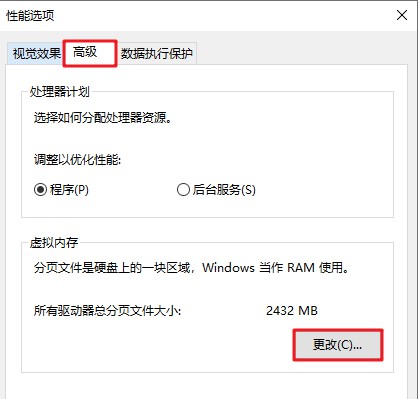
打开虚拟内存设置对话框显示灰色,是无法更改的,因此要将“自动管理”取消勾选。
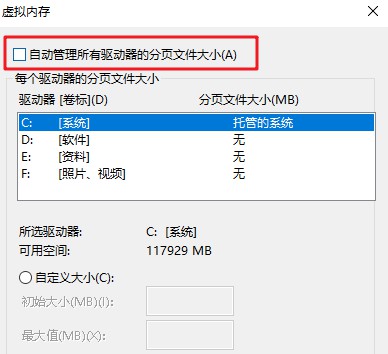
接着我们需要先分配虚拟内存的盘符,即把虚拟内存放到哪个磁盘里,(首选是c盘,如果c盘不够可以选择其他盘符),然后设定虚拟内存大小,按照上面的虚拟内存设置原则,根据自己的使用需求设置,设置好之后重启计算机即可生效。
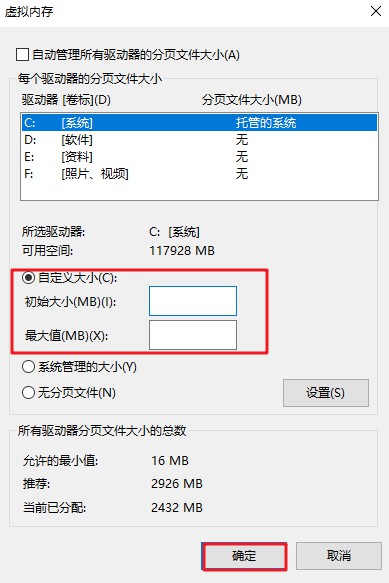
那么以上就是详解电脑虚拟内存设置多大最合适的内容啦。虽然虚拟内存可以缓解内存的紧张,但是设置得过大的话,内存的读取速度就会变得很慢,造成系统反应迟钝,拖慢整个系统的反应。所以应当根据物理内存的情况进行设置,具体的设置原则和方法参考本文即可。